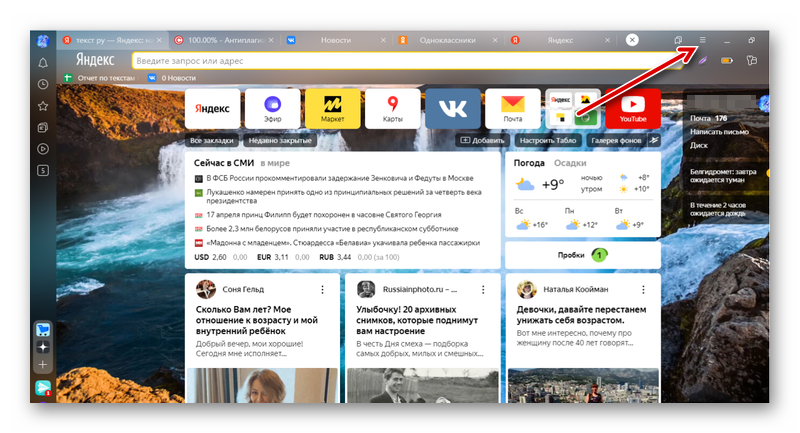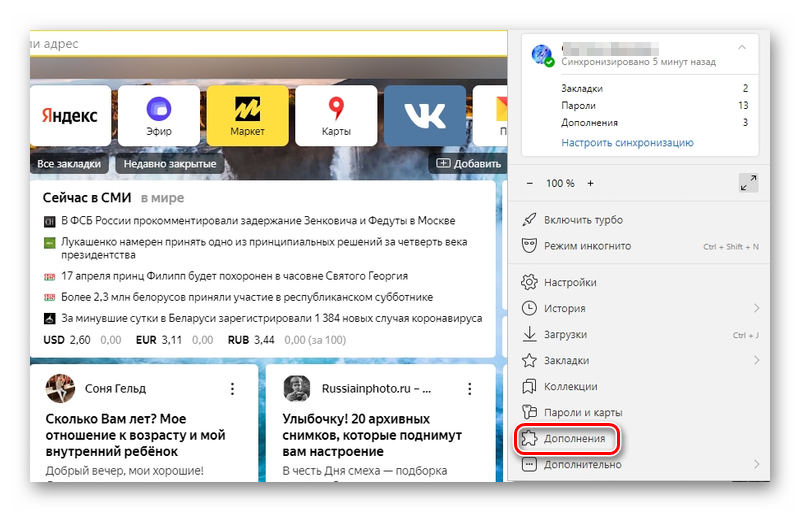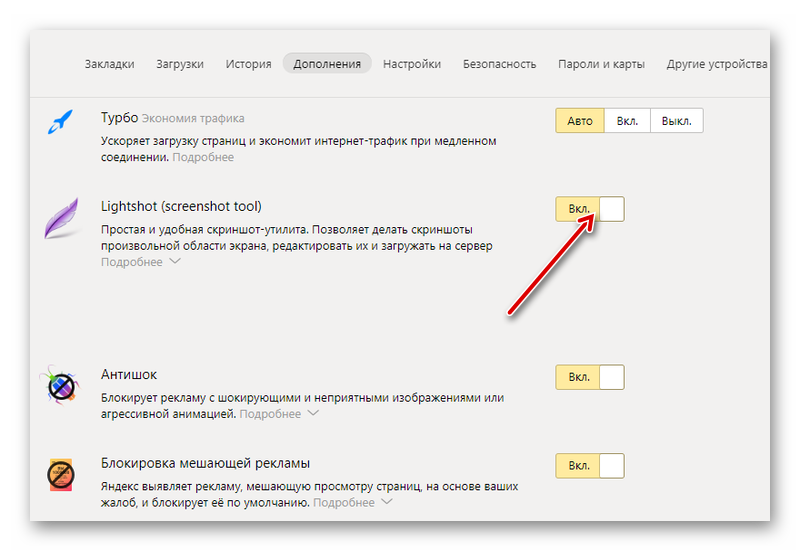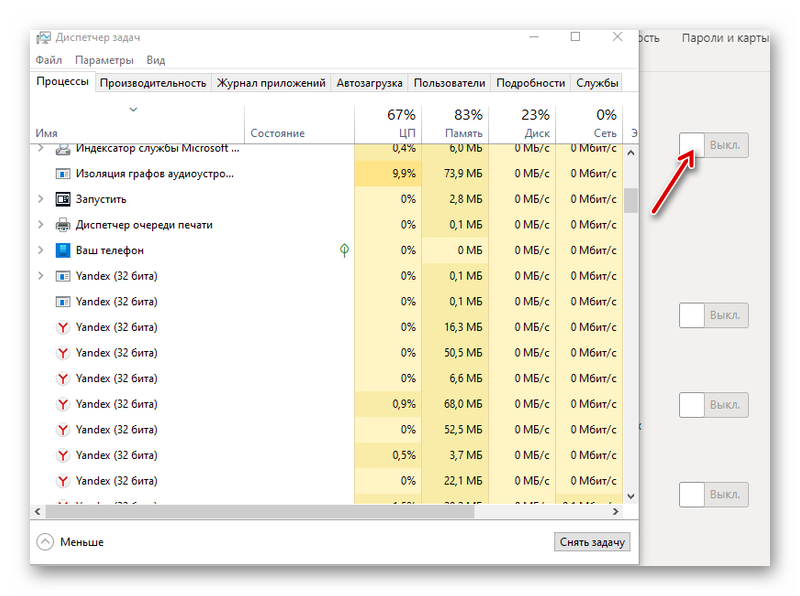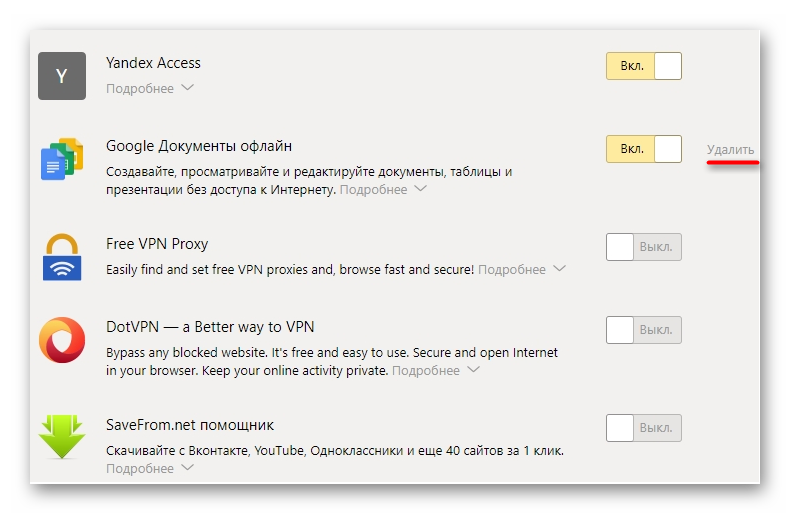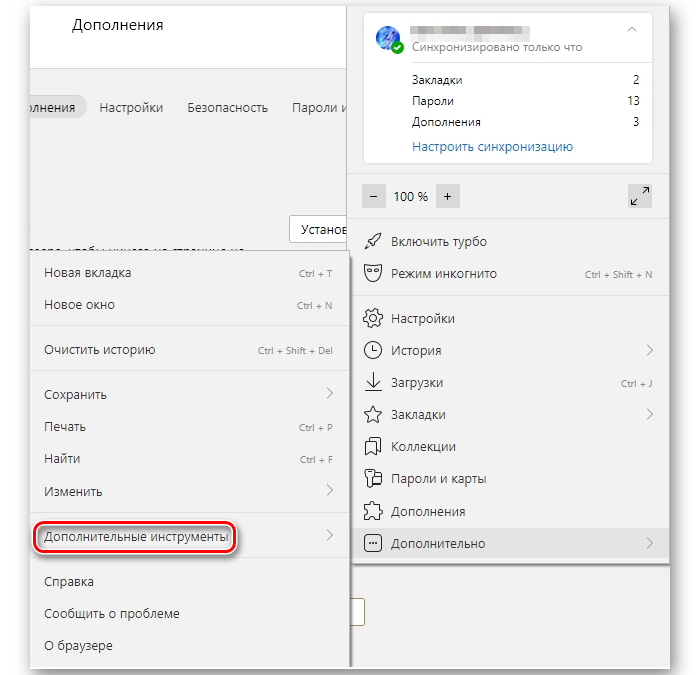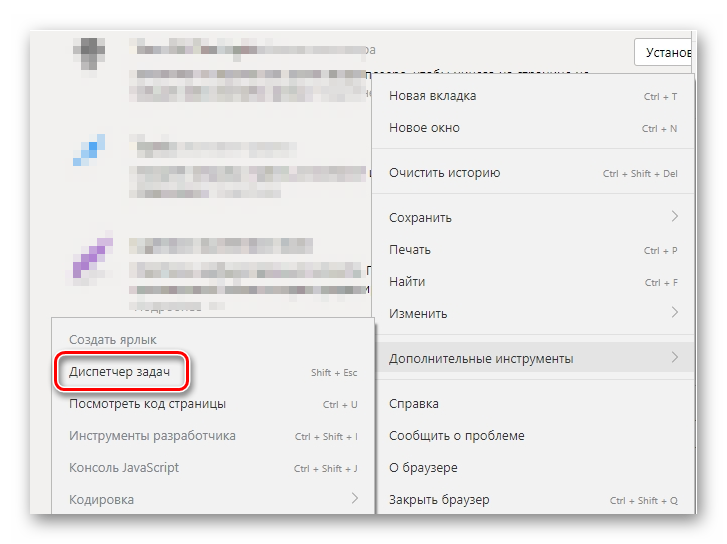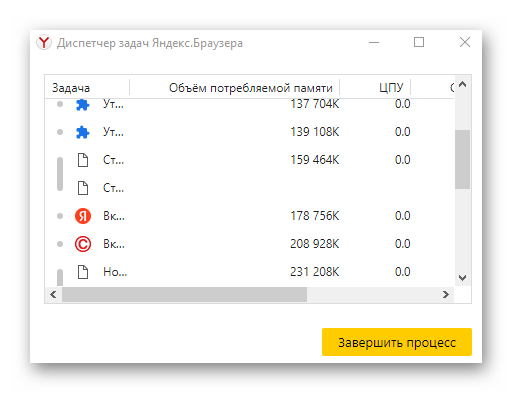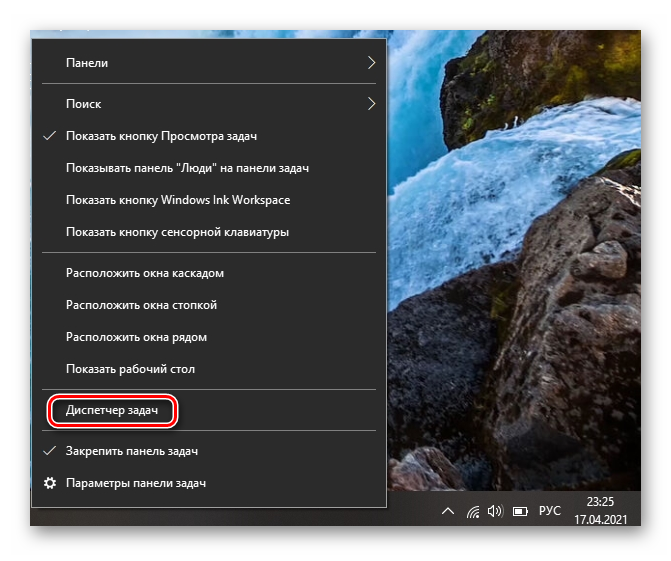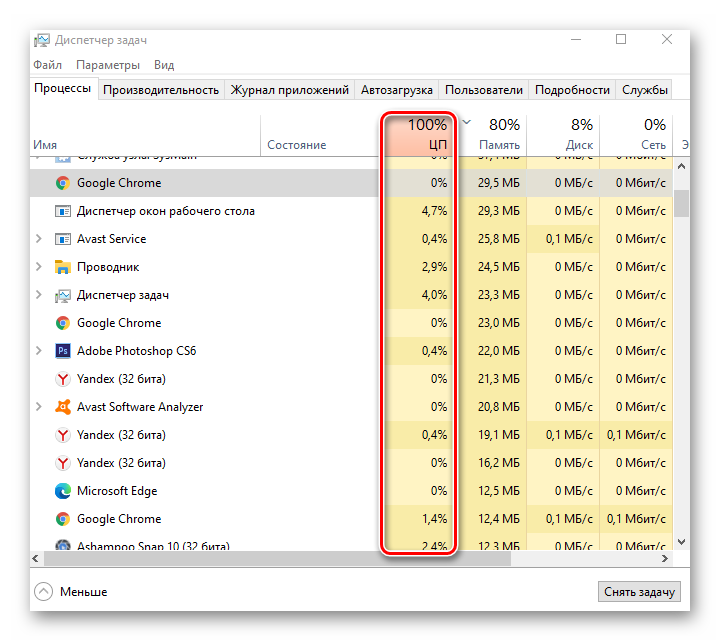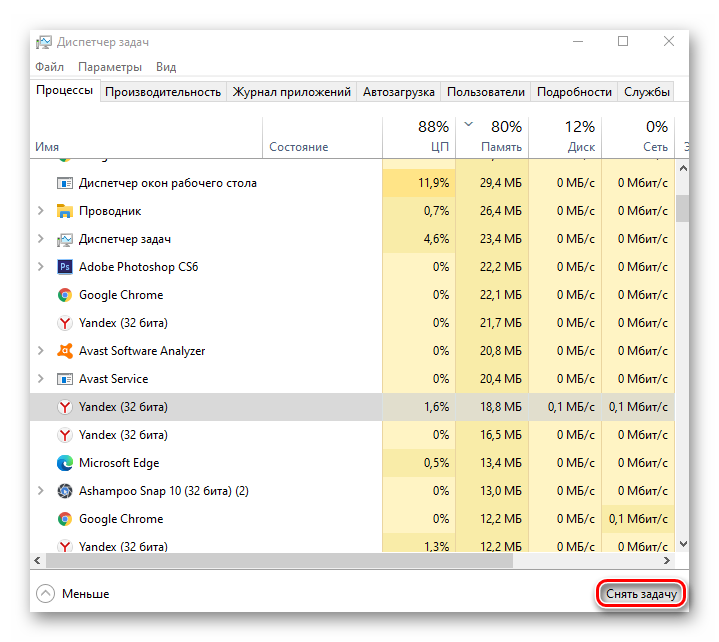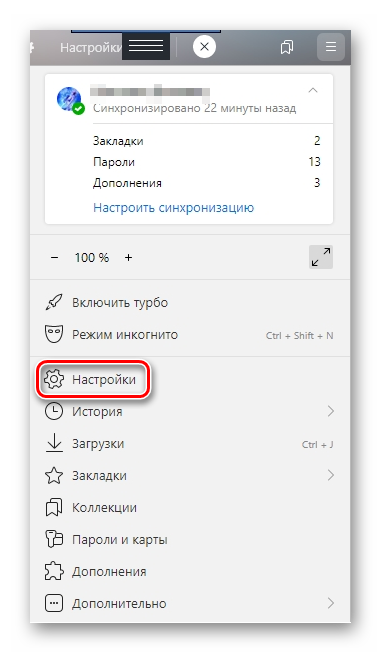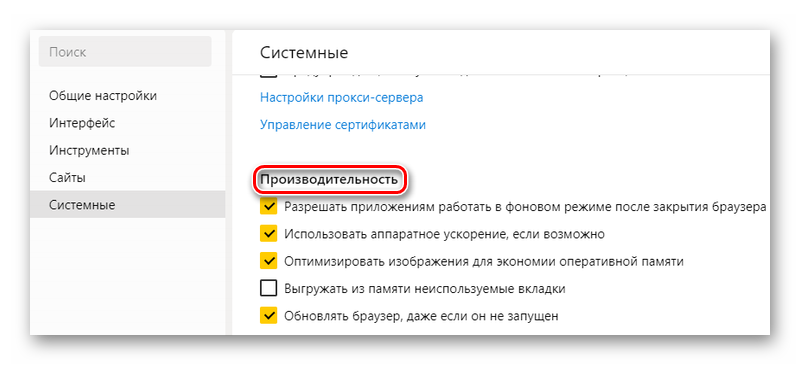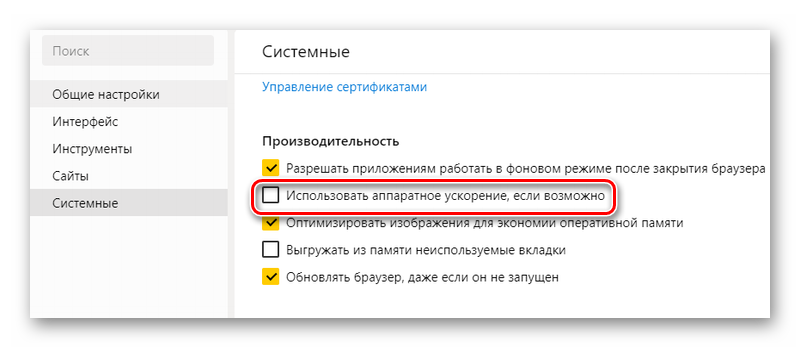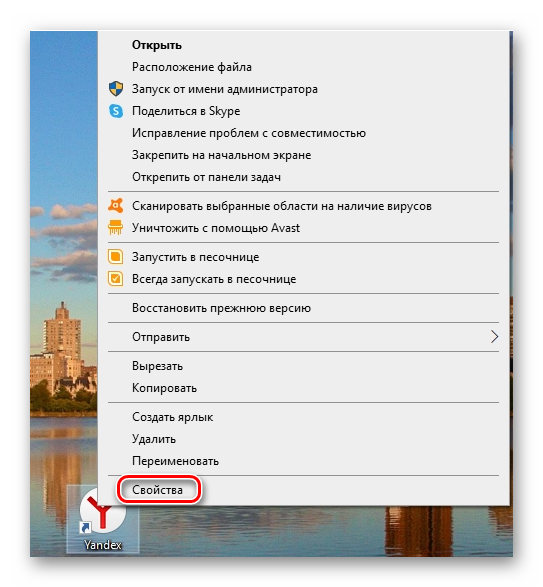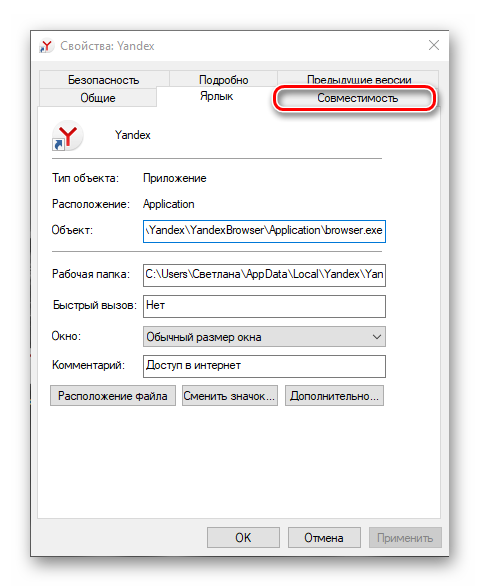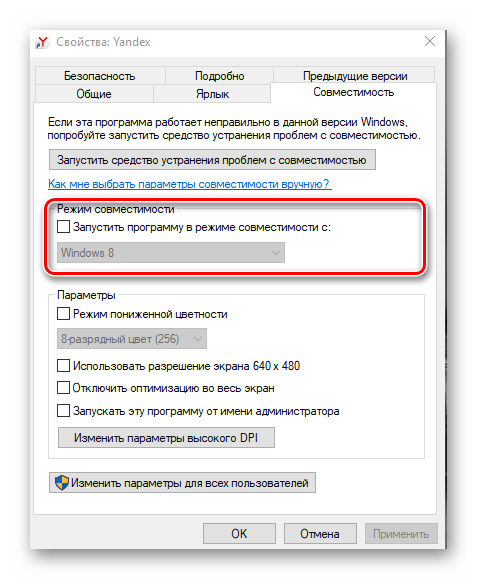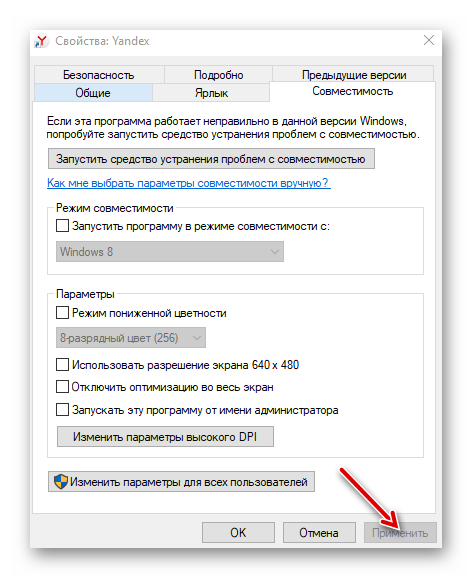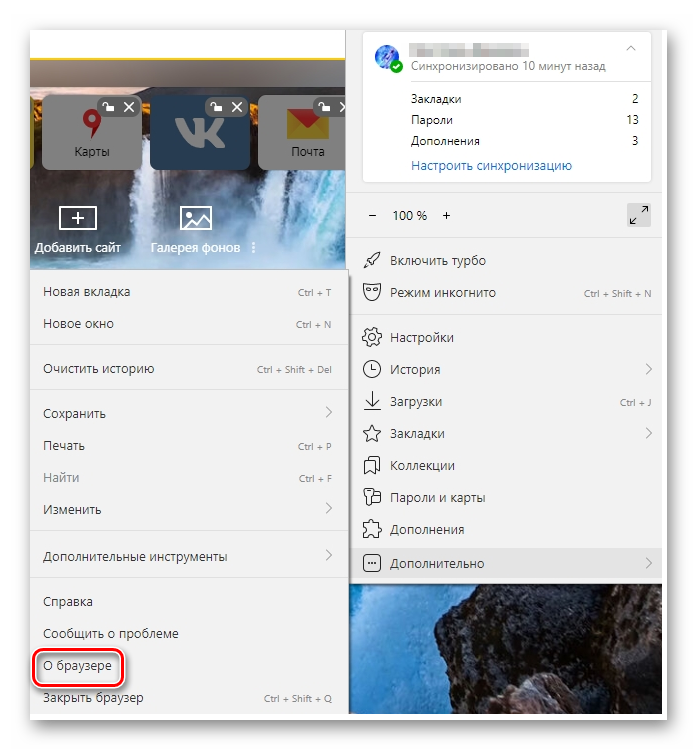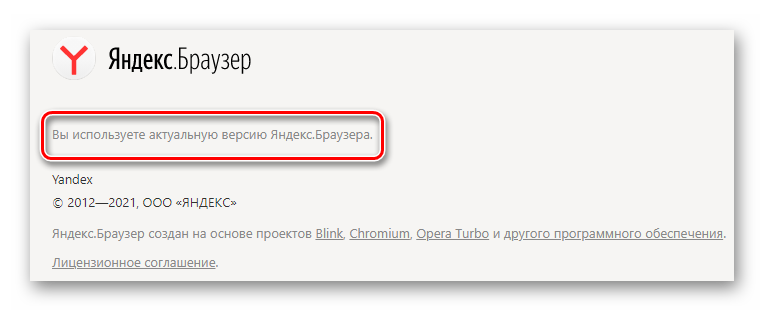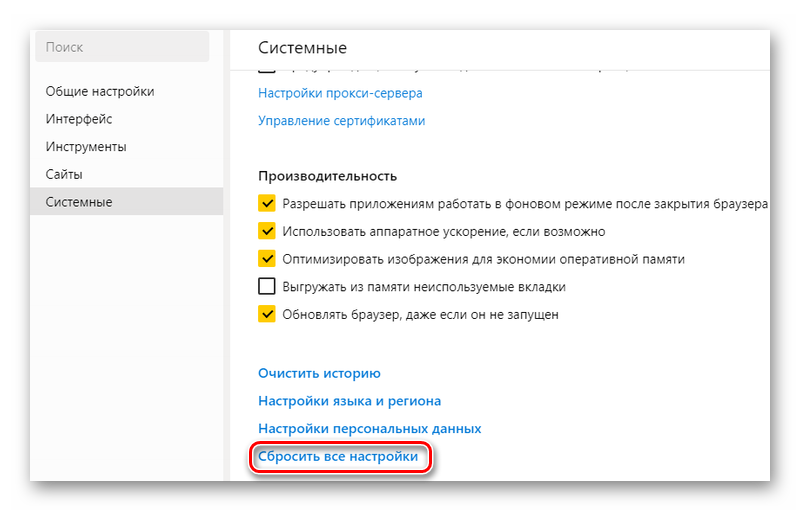С помощью виртуального голосового помощника Yandex with voice assistant Alice можно планировать деловые и бытовые дела, слушать новости и подкасты, выстраивать маршруты с учетом пробок, искать информацию о различных заведениях, заказывать такси и продукты питания, управлять умным домом и выполнять множество прочих полезных функций. Однако у ассистента есть определенные недостатки. Например, высокая нагрузка на систему, от чего особенно страдают слабые компьютеры. О том как отключить процесс на различных устройствах, будет рассказано в нижеследующей статье.
Содержание
- Что такое Yandex with voice assistant Alice
- Как отключить Yandex with voice assistant Alice
- На компьютере
- В браузере
- На смартфоне
- Заключение
Голосовой ассистент Алиса умеет распознавать живую речь, поддерживать осмысленный диалог и обладает широким спектром функций:
- Поиск новостей и актуальной информации. С помощью виртуального помощника можно всегда быть в курсе свежих новостей и расписания спортивных мероприятий, а также отслеживать изменения погодных условий и курсы валют.
- Навигатор. Виртуальный помощник умеет выстраивать оптимальные маршруты из пункта А в пункт Б и предлагает альтернативные варианты в случае пробок и аварий на дорогах.
- Поиск заведений. Алиса может предоставить актуальную информацию о местонахождении и графике работы ресторанов, супермаркетов, кафе, отелей, музеев и выставочных комплексов, а также рассказать о рейтинге и отзывах пользователей.
- Распознавание композиций по небольшим отрывкам. Нужно дать виртуальному помощнику прослушать отрезок песни для того, чтобы узнать ее название и исполнителя.
- Заказ такси. Алиса может вызвать такси эконом или комфорт-класса на нужное время.
- Управление умным домом. Ассистент способен интегрироваться с различными устройствами для управления уровнем освещения, кондиционерами и прочим оборудованием.
Виртуальный помощник умеет открывать приложения на смартфоне и компьютере, заказывать еду, распознавать изображения и находить оригиналы цифровых фотографий, читать сказки, играть в различные игры, помогать выбирать подарки, составлять плейлисты на основе индивидуальных предпочтений, делать подборки фильмов и сериалов и выполнять множество других функций. Для активации голосового помощника достаточно сказать «Слушай, Алиса» или назвать фразу которая является триггером (устанавливается в настройках).
Виртуальный голосовой помощник встроен по умолчанию в Яндекс Браузер, автомобильную навигационную программу Яндекс.Навигатор и различные приложения от компании Yandex. Однако если на устройстве часто запускается много процессов, что приводит к его перегрузке, их можно отключить.
Как отключить Yandex with voice assistant Alice
Если голосовой ассистент грузит процессор или необходимость в нем отсутствует по причине использования другого помощника, можно отключить его. Алгоритм деактивации зависит от устройства на котором установлен ассистент.
На компьютере
Простейший способ отключения голосового ассистента на компьютере: кликнуть правой кнопкой мыши (ПКМ) по иконке, которая закреплена в панели задач. После выбора варианта «Отключение Алисы» помощник прекратит свою работу, однако она возобновится при перезагрузке компьютера. По этой причине данным способом можно воспользоваться только для разовой деактивации. Для полного отключения ассистента нужно проделать шаги в следующем порядке
- Кликнуть ПКМ по иконке в панели задач.
- Откроется меню, в котором потребуется выбрать раздел «Панели».
- Убрать галочку расположенную напротив «Голосового помощника».
После этого ассистент перестанет отзываться на голосовые команды до момента повторной активации. Для отключения помощника через раздел «Параметры» нужно:
- В меню «Конфиденциальность» выбрать управление голосовыми функциями.
- Запретить приложениям использование голосовой активации перетащив в неактивную позицию бегунок который находится напротив соответствующей строки.
Нужно учитывать, что отключение данной опции запретит возможность голосового управления не только Алисой, но и другими виртуальными помощниками. Во избежание подобных проблем стоит деинсталлировать Алису с ПК выполнив следующие действия:
- Открыть раздел параметров системы.
- Перейти в меню приложений и возможностей.
- Открыть раздел программ и компонентов.
- На экране отобразится полный перечень установленного ПО.
- Выбрать в списке «Голосовой помощник Алиса».
Остается кликнуть по надписи ПКМ и нажать на клавишу «Удалить». Для удаления помощника через командную строку нужно зажать кнопки «WIN» + «R», вбить appwiz.cpl, нажать на клавишу ввода и отыскать Алису в списке установленного ПО. После нажатия ПКМ и выбора варианта «Удалить» на экране появится окно, в котором потребуется подтвердить удаление
В браузере
Для отключения Yandex with voice assistant Alice в Яндекс Браузере нужно открыть браузер, вбить в адресную строку browser://tune, отыскать на странице «Алису» и передвинуть бегунок в неактивную позицию.
На смартфоне
Для отключения ассистента «Алиса» на смартфоне нужно запустить мобильное приложение «Яндекс» и проделать следующие шаги:
- Тапнуть по аватарке профиля.
- Перейти в раздел настроек.
- Пролистать меню до самого низа.
- В разделе «Алиса» выбрать «Голосовую активацию».
- В открывшемся меню передвинуть в неактивную позицию бегунок расположенный напротив строки «Использовать голосовую активацию».
В данном разделе можно настраивать фразы, на которые должен реагировать ассистент.
Заключение
Если Yandex with voice assistant Alice не отвечает или сильно нагружает устройство замедляя его работу, отключить процесс можно через Яндекс Браузер, мобильное приложение «Яндекс» или панель задач на ПК. В случае отсутствия необходимости в виртуальном голосовом помощнике стоит удалить его с компьютера.
( 2 оценки, среднее 1 из 5 )

Начинаем разбираться
Voice assistant в диспетчере задач:
В колонке пишется что программа от Yandex LLC, что намекает. Если нажать правой кнопкой по процессу > выбрать Открыть расположение файла:
Откроется папка с выделенным файлом searchbandapp64.exe:
C:\Users\Dima\AppData\Local\Yandex\SearchBand\Application\5.0.0.1903
Возможно SearchBand — внутреннее название Алисы.
Можно ли отключить?
Отключить можно спокойно:
Можно убрать из панели задач. Откройте Яндекс браузер, перейдите по адресу:
browser://tune
Найдите на старание Алису — передвиньте ползунок в положение Откл:
Можно ли удалить полностью с компьютера?
Можно. Откройте окно Программы и компоненты:
Зажмите Win + R, укажите команду appwiz.cpl, нажмите ОК.
В списке установленных программ найдите Голосовой помощник Алиса.
Нажмите правой кнопкой > Удалить.
Появится окошко, подтвердите удаление.
Картинки-подсказки:
Вывод
Мы выяснили — Voice assistant это процесс Алисы. Нужна она или нет — решать вам. В принципе грузить ПК не должна.
Удалить достаточно просто, можно и просто отключить.
Попадает на ПК при установке Яндекс Браузера.
При наличии микрофона возможно и правда будет полезной.
Надеюсь информация помогла. Удачи.
На главную!
04.02.2019
На чтение 8 мин Просмотров 5.6к. Обновлено 22.04.2021
Yandex Browser — это удобный поисковик для повседневного серфинга, а также скачивания пользовательской информации в виде картинок, видео, аудио и электронных документов. Несмотря на все старания разработчиков, проблем с его использование хватает. Поэтому сегодня мы поговорим о том, почему возникает много процессов Яндекс браузера в Диспетчере задач. Также в процессе повествования рассмотрим причины феномена и методы его устранения.
Содержание
- Идентификация угрозы
- Удаление расширений
- Снижение нагрузки на браузер
- Отключение аппаратного ускорения
- Отключение параметров совместимости
- Обновление браузера
- Проверка системы на вирусы
- Восстановление браузера
- Проблемы с ПК
- ПК слишком слабый
- Конфликт драйверов
- Заключение
Идентификация угрозы
Для начала важно понять, почему систему нагружает масса процессов Яндекс браузера. Как правило, это связано с тем, что после обновлений, каждая открытая в поисковика вкладка отображается в Диспетчере, как отдельный процесс. Соответственно, требует определенного объема оперативной памяти, а также вычислительных мощностей, трафика.
Однако это далеко не единственная причина, и разобраться в программных перипетиях довольно сложно. Поэтому предлагаем комплексный проверочный подход в пошаговом режиме.
Если с этим пока все понятно, тогда двигаемся дальше по статье.
Удаление расширений
Расширения — это крохотные утилиты, не существующие за пределами браузера. Однако ресурсы они потребляют с не меньшим рвением, чем основная проблема. Конечно, все зависит от конкретной программы.
Чтобы вычислить, какие дополнения нагружают процессор и оперативную память, отключите все объекты. Для претворения задуманного в жизнь:
- Запускаем ПК и кликаем по иконке браузера на рабочем столе.
- Активируем иконку в виде трех горизонтальных точек в правом верхнем углу пользовательского окна.
- В выпадающем списке выбираем вариант «Дополнения».
- Ждем, пока система сформирует список добавленных объектов.
- Кликаем по тумблеру напротив каждого расширения для его деактивации.
Система автоматически применит внесенные вами изменения, вам ничего подтверждать не нужно. Теперь важно поочередно включать утилиты и проверять нагрузку на ресурсы ОС через Диспетчер задач.
Как только вы увидите скачок с активацией определенного расширения, становится очевидным негативное воздействие. Тогда активируем кнопку «Удалить» напротив найденного объекта и подтверждаем серьезность намерений.
Более того, просмотреть нагрузку процессов на операционную систему ПК можно через встроенный Диспетчер задач браузера. Для его активации:
- Запускаем ПК и кликаем по иконке браузера на рабочем столе.
- Активируем иконку в виде трех горизонтальных полос в правом верхнем углу пользовательского окна.
- В выпадающем списке наводим курсор на вкладку «Дополнительно».
- Выбираем вариант «Дополнительные инструменты», а затем — «Диспетчер задач».
Автоматически откроется окно со списком протекающих процессов. Их можно отфильтровать по объему потребляемой памяти или вычислительной мощности процессора, а также идентификатору.
Если с этим пока все понятно, тогда двигаемся дальше по статье.
Снижение нагрузки на браузер
Этот подзаголовок примерно похож на то, о чем мы говорили ранее. Если процессы Yandex Browser нагружают систему, и сам браузер лагает ,стоит освободить немного дополнительных ресурсов.
Для претворения задуманного в жизнь:
- Запускаем ПК и кликаем ПКМ по свободному месту на панели задач.
- В контекстном меню выбираем вариант «Диспетчер задач».
- Кликаем по вкладке «ЦП», сортируя протекающие процессы по степени задействования системных ресурсов.
- Выделяем ЛКМ ненужные приложения.
- Активируем кнопку «Снять задачу» в правом нижнем углу пользовательского интерфейса.
После этого часть ресурсов освободится, и производительность поисковика несколько возрастет, как и быстродействие операционной системы.
Если с этим пока все понятно, тогда двигаемся дальше по статье.
Отключение аппаратного ускорения
Многие пользователи думают, что аппаратное ускорение повышает работоспособность браузера и быстродействие системы. Однако активность такого режима иногда может создавать конфликты с комплектующими компьютера.
Чтобы проверить эту теорию:
- Запускаем ПК и кликаем по иконке поисковика на рабочем столе.
- Активируем кнопку в виде трех горизонтальных линий в правом верхнем углу пользовательского окна.
- В выпадающем списке выбираем вариант «Настройки».
- Пролистываем страничку системных параметров до нахождения блока «Производительность» (вкладка «Системные»).
- Снимаем галочку напротив пункта «использовать аппаратное ускорение, если возможно».
Встроенные алгоритмы автоматически применят внесенные вами изменения, и ничего подтверждать не нужно. Теперь остается перезапустить компьютер и проверить, какую нагрузку на центральный процессор создает Yandex Browser.
Отключение параметров совместимости
Довольно редко, но встречается ситуацию, когда режим совместимости или не вовсе не нужен, либо только усугубляет ситуацию. Для проверки этой теории:
- Запускаем ПК и находим на рабочем столе ярлык браузера.
- Кликаем по нему ПКМ для вызова контекстного меню.
- В выпадающем списке выбираем вариант «Свойства».
- В открывшемся окне переходим во вкладку «Совместимость».
- Находим блок «режим…», снимаем галочку напротив пункта «запустить программу в режиме совместимости».
- Подтверждаем серьезность намерений кнопкой «Применить» в правом нижнем углу пользовательского окна.
Если это не помогло, тогда двигаемся дальше по статье.
Обновление браузера
Многие пользователи игнорируют возможность обновлять приложения, считая, что «и так сойдет». Однако это далеко не так, как устаревшие модули могут некорректно работать с операционной системой, нагружая ее.
Чтобы исправить такое положение дел:
- Запускаем ПК и кликаем по иконке браузера на рабочем столе.
- Активируем кнопку в виде трех горизонтальных полос в правом верхнем углу пользовательского окна.
- В выпадающем списке наводим курсор на вкладку «Дополнительно», а затем – «О браузере».
- В верхней части открывшегося окна появится иконка с информацией о текущей версии программы, и возможность обновить ее.
Если у вас такая возможность заблокирована, то включите VPN-сервисы или просто скачайте дистрибутив последней версии на официальном сайте проекта.
Если с этим пока все понятно, тогда двигаемся дальше по статье.
Проверка системы на вирусы
Есть большая вероятность, что под процессы Yandex Browser маскируются вирусы. В таком случае важно скачать Portable-версию лечащих утилит, и проверить компьютер на предмет вредоносного ПО.
Рассмотрим особенности процесса на примере Dr. Web Curelt. Для реализации задуманного:
- Запускаем ПК и кликаем по иконке браузера на рабочем столе.
- Активируем поисковую строку и вводим запрос, соответствующий названию утилиты.
- Прокручиваем страничку выдачи до нахождения официального сайта.
- Активируем кнопку «Скачать», автоматически запускается Проводник.
- Прописываем через него путь для сохранения объекта.
- Двойным кликом активируем файл в месте хранения.
- Соглашаемся передать анонимную статистику о работоспособности утилиты.
- В главном окне кликаем по зеленой надписи для выбора жесткого диска для проверки.
- Подтверждаем серьезность намерений большой кнопкой посреди окна.
Встроенные алгоритмы автоматически приступят к просмотру файлов. В открывшемся окне будет информация о прошедшем с начала процедуры времени, а также количество просмотренных объектов, найденных угрозах.
По завершению всех процедур будет возможность удалить подозрительные файлы.
Если с этим пока все понятно, тогда двигаемся дальше по статье.
Восстановление браузера
Если не удалось определить причину загруженности центрального процессора и оперативной памяти, тогда остается восстановить браузер. Единственный недостаток процедуры — удаление всей пользовательской информации. Поэтому рекомендуем заранее сохранить ее с помощью облачной синхронизации, реализованной в поисковике. Как только подготовительные мероприятия завершены:
- Кликаем по иконке в виде трех горизонтальных линий в правом верхнем углу пользовательского окна.
- В выпадающем списке выбираем вариант «Настройки».
- В открывшемся окне кликаем по вкладке «Системные» в навигационной панели слева.
- Пролистываем страничку до упора и активируем пункт «Сбросить все настройки».
- Подтверждаем серьезность намерений соответствующей кнопкой.
По желанию, можно поставить галочку напротив пункта «отправить отчет о текущих настройках – это поможет улучшить Яндекс браузер». Если хотите, активируйте эту функцию.
По завершения всех процедур, у вас будет пустой и голый поисковик. Проверяем количество задействованных им ресурсов системы.
Если и это не помогло, тогда проблема, вероятно, в самом компьютере.
Проблемы с ПК
Есть несколько вариантов на этот счет. Рассмотрим особенности каждого подробнее. Для удобства восприятия разобьем дальнейшее повествование на несколько логических блоков.
ПК слишком слабый
Есть вероятность, что комплектующие вашего компьютера просто устарели. В таком случае, даже легкая нагрузка на систему станет для нее испытанием. Рекомендуем проверить соответствие машины требованиям разработчиком, или использовать более экономный браузер для работы в сети.
Конфликт драйверов
Устаревшие или некорректно работающие драйвера могут спровоцировать цепную реакцию, и вылиться в нагрузку на ЦП, нестабильную работу приложений, чрезмерное ими потребление ресурсов системы.
Поэтому используйте сторонние утилиты для проверки наличия более свежих сборок, или обратитесь ко встроенному диспетчеру устройств на компьютере.
Примечательно: если вы не рассматриваете вероятность использовать стороннего браузера, тогда есть вариант восстановить операционную систему с помощью встроенных возможностей на панели управления. Компьютер откатится до последней точки, когда с Yandex Browser еще все было хорошо.
Заключение
Если браузер от Яндекса потребляет много оперативной памяти или вычислительных мощностей центрального процессора, на то есть несколько причин. К примеру, проблема может быть в слабом ПК, некорректной работе драйверов комплектующих, или «глюченная» работа режима совместимости.
Как бы там ни было, определить точную причину сразу не получится, поэтому пошаговое и комплексное изучение вопроса здесь будет наиболее эффективным.
В статье представлена исчерпывающая информация по теме, так что вам, дорогие читатели, остается использовать полученные знания на практике. Пробуйте, и у вас все обязательно получится!
Надоела уже эта Алиса. Нечаянно нажмешь на фиолетовый значок, а она тут как тут. Болтает о всякой ерунде, предлагает что-то поискать, отвлекает, мешает. Ну как тут не захотеть, чтобы она поскорее отстала? Вот я и решила удалить Алису из «Панели задач» и браузера «Yandex», чтобы она меня больше не доставала. Расскажу, как я это сделала на компьютере и смартфоне.
Содержание
- Как убрать Алису на компьютере: Яндекс Браузер останется на месте
- Отключаем Алису на «Панели задач» и в обозревателе Yandex
- Как удалить Алису полностью
- Как убрать Алису через «Программы и компоненты» в Windows 7
- Как отключить или удалить Алису на телефоне Android
- Отключение Алисы в настройках браузера
- Удаление мобильной версии Алисы
Как убрать Алису на компьютере: Яндекс Браузер останется на месте
Алиса на ПК – дополнительное приложение, которое устанавливается вместе с Яндекс Браузером. Это отдельный компонент, который встраивается в веб-обозреватель «Яндекс» и взаимодействует с системой Виндовс в целом: ищет папки и приложения, выключает устройство, включает режим сна и т. д.
Если вас, как и меня, эта непрошенная подсказчица просто задолбала, запретите ей запускаться: выключите в настройках веб-обозревателя «Yandex» либо удалите компонент «Голосовой помощник Алиса» с компьютера полностью и навсегда. Выключение подойдет, если вы периодически пользуетесь помощником. Удаление – если эта опция вам не нужна вообще.
Отключаем Алису на «Панели задач» и в обозревателе Yandex
Самый быстрый и простой метод убрать Алису с «Панели задач» – это щелкнуть по ее фиолетовой иконке с белым треугольником правой кнопкой мыши (значок можно увидеть в левом нижнем углу экрана рядом с кнопкой «Пуск»). Затем в меню с одним единственным пунктом, которое откроется следом, нужно нажать «Выключить Алису». Значок голосовой помощницы испарится.
Теперь разберем, как убрать Алису из самого Яндекс Браузера.
- Запустите веб-обозреватель Yandex.
- Слева от визуальных закладок и ленты «Дзен» вы увидите панель с дополнительными функциями. Нажмите на свободную область панели правой кнопкой мыши – появится окошко с перечнем опций.
- Снимите отметку с последней строки «Алиса». Значок голосового помощника исчезнет.
Еще один метод деактивации – через настройки браузера Yandex:
- Щелкните по иконке в виде трех линий. Она расположена справа вверху окна приложения. В перечне разделов выберите пункт «Настройки».
- Переключитесь на вкладку «Инструменты» в списке слева.
- Уберите отметку со строки «Включить голосовую активацию фразой». Теперь помощницу нельзя открыть голосом.
Как удалить Алису полностью
В Windows 10 есть служебное приложение «Параметры» для настройки системы. В нем есть раздел управления программами, которые установлены на ноутбуке или стационарном ПК. Найдите в этом списке приложение «Голосовой помощник Алиса» и удалите его с устройства.
Наглядная пошаговая инструкция:
- Зажмите на клавиатуре кнопки «Win» и «I». Эта комбинация откроет нужное нам окно. Если она не сработала, откройте меню «Пуск». Кликните по шестеренке в левом нижнем углу экрана.
- Перейдите в раздел «Приложения».
- Отыщите компонент «Голосовой помощник Алиса». Кликните по его названию левой кнопкой мыши. Выберите второе действие «Удалить».
- Подтвердите решение в следующем небольшом окошке. Подождите, пока завершится удаление.
Как убрать Алису через «Программы и компоненты» в Windows 7
Чтобы избавиться от Алисы в более ранних версиях Windows, используйте системное средство «Программы и компоненты».
Расскажу, что нужно сделать:
- Откройте меню «Пуск» (значок в виде окна в правом нижнем углу экрана). Введите запрос «программы» в поисковую строку внизу. Появятся два результата: «Программы и компоненты» и «Удаление программ». Запустите любой из них – откроется средство для удаления приложений.
- Отыщите компонент «Голосовой помощник Алиса» в представленном списке программ. Выделите название бота левой кнопкой и щелкните по действию «Удалить» (опция находится над самим списком).
- Либо кликните по программе правой кнопкой мыши и выберите в меню действие «Удалить».
- Подтвердите удаление в дополнительном окне. После этого система уберет приложение с компьютера. Значок помощника исчезнет из «Панели задач», а в Яндекс Браузере удалятся все настройки, связанные с Алисой.
Как отключить или удалить Алису на телефоне Android
Мобильная Алиса, в отличие от десктопной, представляет собой не отдельное приложение, а часть браузера Яндекс. Поэтому для ее полного удаления с устройства придется убрать и сам браузер.
Полный вариант браузера с Алисой можно заменить на его лайт-версию, где помощника нет. Пользователям Android он доступен бесплатно в Google Play Market. А для iOS такой версии пока не выпустили.
Отключение Алисы в настройках браузера
Если вы не хотите отказываться от полной версии Яндекс.Браузера, выключите Алису в его настройках.
Как это сделать:
- Запустите приложение. Нажмите на три точки — они расположены на строке поиска Яндекс.
- Тапните по шестеренке, чтобы открыть настройки программы.
- Отыщите раздел «Поиск». Откройте подраздел «Голосовые возможности».
- Настройте Алису под себя. Для полного отключения функции выберите пункт «Не использовать голос». Яндекс Браузер перестанет реагировать на звуки вокруг, а иконка Алисы пропадет с главной страницы. Также можно оставить только голосовую активацию помощника либо отключить чтение текста с помощью Алисы и запуск ее вместе с приложением.
Удаление мобильной версии Алисы
Удалить Алису с телефона, как уже говорилось выше, можно только вместе с Яндекс Браузером. Названия разделов и их расположение в системном меню отличаются в разных версиях Андроид, но в целом порядок действий один и тот же:
- Тапните по иконке в виде шестеренки на рабочем столе Android либо в меню приложений. Этим вы откроете системное меню настроек смартфона.
- Перейдите в раздел «Приложения» либо «Приложения и уведомления».
- В списке программ найдите «Яндекс». Нажмите на этот пункт.
- Выберите действие «Удалить».
- Подтвердите решение в дополнительном окне внизу. Подождите, пока система уберет приложение с устройства.
После удаления полной версии установите Яндекс Браузер Лайт. Кстати, эта версия работает быстрее полной и занимает меньше места на устройстве, но в ней также есть Дзен, поиск по Яндексу, визуальные закладки и технология активной защиты Protect.
Подведем итоги:
Для удаления Алисы с ПК используйте «Программы и компоненты» либо «Параметры» (для Windows 10). Яндекс Браузер при этом останется на месте. Сложнее дело обстоит с мобильной Алисой: отдельно от браузера от нее не избавиться. Но у вас есть два варианта решения: отключить ее в настройках либо заменить полную версию браузера на Лайт – там голосовой помощницы нет.
Обложка: Яндекс Алиса
Содержание
- Voice assistant — что это за процесс в автозагрузке? (SearchBand)
- Начинаем разбираться
- Можно ли отключить?
- Можно ли удалить полностью с компьютера?
- Вывод
- Добавить комментарий Отменить ответ
- Как работает голосовой поиск и какой помощник лучше всех
- Как это появилось
- Как работает распознавание речи
- Популярные голосовые помощники на смартфонах
- Голосовой помощник на ПК
- Исследовательский практикум. Голосовые виртуальные ассистенты – что с ними не так?
- Введение
- Как работает типичный голосовой ассистент
- Возникающие проблемы
- Что же делать?
- Способы повысить качество работы ассистента
- Особенность реализации бизнес-кейсов
- Совершенству нет предела
Voice assistant — что это за процесс в автозагрузке? (SearchBand)

Начинаем разбираться
Voice assistant в диспетчере задач:
В колонке пишется что программа от Yandex LLC, что намекает. Если нажать правой кнопкой по процессу > выбрать Открыть расположение файла:
Откроется папка с выделенным файлом searchbandapp64.exe:
Возможно SearchBand — внутреннее название Алисы.
Можно ли отключить?
Отключить можно спокойно:
Можно убрать из панели задач. Откройте Яндекс браузер, перейдите по адресу:
Найдите на старание Алису — передвиньте ползунок в положение Откл:
Можно ли удалить полностью с компьютера?
Можно. Откройте окно Программы и компоненты:
Зажмите Win + R, укажите команду appwiz.cpl, нажмите ОК.
В списке установленных программ найдите Голосовой помощник Алиса.
Нажмите правой кнопкой > Удалить.
Появится окошко, подтвердите удаление.
Вывод
Мы выяснили — Voice assistant это процесс Алисы. Нужна она или нет — решать вам. В принципе грузить ПК не должна.
Удалить достаточно просто, можно и просто отключить.
Попадает на ПК при установке Яндекс Браузера.
При наличии микрофона возможно и правда будет полезной.
Надеюсь информация помогла. Удачи.
Добавить комментарий Отменить ответ
Этот сайт использует Akismet для борьбы со спамом. Узнайте как обрабатываются ваши данные комментариев.
Источник
Как работает голосовой поиск и какой помощник лучше всех
Технологии распознавания голоса плотно внедрились в нашу жизнь. В смартфонах и даже бытовой технике появились виртуальные помощники, которые готовы выполнить команды, стоит только сказать слово. Что собой представляет данная технология, и какие компании представили свои решения — разбираемся вместе.
Как это появилось
Первые системы распознавания речи в 60-70-х годах определяли только цифры с невысокой точностью, поскольку многое зависело от диктора. Среди ведущих разработчиков были IBM и Bell.
В 70-80-х годах системы научились распознавать до 1000 слов, а точность определения повысилась до 80-90 %. С новым тысячелетием в гонку «речевиков» вступили Microsoft, Google и Apple, представив своих голосовых помощников.
Как работает распознавание речи
Каждая компания имеет свои авторские технологии, но в целом можно выделить несколько общих видов систем:
А еще могут использоваться методы скрытых Марковских моделей, блок распознавания на элементах ассоциативной осцилляторной среды и другое. Это сложные математические алгоритмы, в которые мы не будем углубляться.
Если рассматривать общую схему преобразования для современных голосовых помощников, то можно выделить несколько этапов.
Гаджеты слышат только звуковые колебания (волны) различных частот и амплитуд. Задача алгоритмов распознавания — выделить среди этого сигнала отдельные слова и распознать их. Вы заметили, что голосовой помощник Google и некоторые другие не работают без доступа к интернету? Все потому, что распознавание вашего голоса выполняется непосредственно на удаленных серверах.
Сигнал очищается от помех и выделяется значимая часть. Далее следует разделение на небольшие фрагменты — фреймы, которые накладываются друг на друга с определенным шагом. Длина такого «окошка» обычно 25 мс при шаге в 10 мс. Перекрытие необходимо для того, чтобы уловить не только звуки, но и момент перехода. В среднем для хорошего уровня распознавания требуется до 100 фреймов на одно слово.
После система начинает выделять признаки. Выполняется анализ спектральных и динамических характеристик речевого сигнала. Алгоритмы учитывают динамику и тембр речи.
Далее каждый фрейм пропускается через акустическую модель, в которой выделяются отдельные слова. Ориентиром служат небольшие паузы, которые мы обычно делаем между словами. Алгоритм высчитывает специальный порог (уровень сигнала). Все, что выше него, считается речью, ниже — тишиной (молчанием во время паузы).
Выделив предполагаемые слова, каждый фрейм обрабатывается нейронной сетью для поиска фонем — минимальных смыслоразличительных единиц языка. Система пытается определить, что конкретно было сказано в каждом фрейме и, сравнивая с базой, выдает наиболее вероятный результат.
Финальный шаг — граф-декодирование. Собранные вероятности анализируются, и выдается результат с учетом языковых особенностей. Система также учитывает вероятности перехода. Например, шанс, что два предлога будут стоять друг за другом, достаточно небольшой. Плохо распознанные слова также могут быть восстановлены по смыслу с учетом собранной статистики.
При использовании нейронных сетей распознавание речи даже с акцентом выполняется с точностью более 90 %.
Популярные голосовые помощники на смартфонах
Google Assistant — самый популярный помощник на Android, который базово вшит в ОС. Для работы нужно установить приложение Google (если его по каким-то причинам еще нет) и загрузить языковую базу. Для этого в главном меню приложения нажмите пункт «Еще» и зайдите в «Настройки». Откройте раздел «Голосовой ввод».
В этом разделе вы можете загрузить языки и включить активацию помощника по фразе «Окей Google». Дополнительно вызвать помощника также можно по нажатию центральной кнопки, если вы не хотите каждый раз произносить эту фразу.
Google Assistant умеет:
Siri — помощник от Apple. Его также можно включить или отключить в основных настройках гаджета. Чтобы активировать помощника, необходимо произнести фразу «Привет, Siri». Альтернативный вариант — нажать и отпустить боковую кнопку или клавишу «Домой». Siri способна делать поисковые запросы, управлять настройками смартфона, работать с картой и напоминаниями, открывать различные приложения.
Amazon Alexa — альтернативный помощник, доступный также на английском, немецком и японском языках. Его главная особенность — возможность интеграции в умный дом и управление гаджетами.
Cortana — голосовая помощница с элементами ИИ от Microsoft. Софт можно загрузить на устройства с Windows 10, Android, iOS, а также на консоль Xbox One. Помощник способен работать с личными данными и поддерживать беседу.
Алиса (Яндекс) — голосовой помощник, интегрированный в фирменный поиск от «Яндекс». В возможности Алисы входит включение музыки и видео, взаимодействие с другими сервисами «Яндекса», настройка будильника, напоминаний, чтение текста, QR-кодов многое другое. Алиса также может сыграть с вами в различные игры и поддержать беседу.
Маруся (Mail.ru) — самый молодой голосовой помощник, поэтому в программе могут быть баги и недоработки. Несмотря на это, Маруся имеет несколько особенностей. Например, она достаточно точно понимает завуалированные запросы вроде «Мне будет жарко сегодня на улице?» и способна запоминать все комментарии. Постепенно появляется интеграция с сервисами Mail.ru.
Для интеграции помощников в умный дом используются специальные станции.
Алиса присутствует не только в фирменных решениях от «Яндекса» — «Яндекс.Станции» и «Яндекс.Станции Мини», но и в умных колонках от LG, Dexp, Elari, Irbis и Prestigio. Маруся пока встречается только в оригинальной «капсуле» от Mail.ru.
Какой голосовой помощник лучше
Компания Loup Ventures в 2019 году провела подробное тестирование между Google, Siri, Alexa и Cortana. Каждому из помощников были заданы запросы в нескольких категориях:
В большинстве тестов лидером стал Google Assistant и лишь в разделе управляющих команд его опередила система от Apple.
Голосовой помощник на ПК
Пользоваться голосовым помощником можно и на персональных компьютерах и ноутбуках. Для этого понадобится доступ в интернет и подключенный микрофон.
В Windows доступна Cortana, которую можно скачать в Windows Store. Однако в списке поддерживаемых языков нет русского, а также приложение не будет работать на старых версиях ОС.
Cortana на ПК позволяет общаться с людьми, управлять расписанием, находить свободное время в графике, устанавливать напоминания и добавлять задачи. Чтобы включить Кортану, вам придется поставить в настройках Windows регион США, сменить язык на английский и перезагрузить компьютер. После этого в интерфейсе появится соответствующий тумблер.
В Google Chrome доступен поиск по голосу — достаточно на стартовой странице нажать иконку микрофона и произнести нужный запрос. Это не полноценный помощник — пользователи смогут голосом только запускать поиск в Google.
Алиса — наиболее продвинутое решение для ПК. Она уже встроена в последнюю версию Яндекс-браузера. Помимо стандартных возможностей, тут она может еще открывать каталоги на компьютере и даже запускать программы. Алиса автоматически распознает запрос, как только вы начнете говорить или произнесете ее имя, нажимать дополнительно на кнопку не нужно.
Siri уже предустановлена на Macbook. Для ее включения необходимо нажать аппаратную или программную кнопку. Также работает фирменная фраза «Привет, Siri».
К другим программам голосового управления компьютером относится:
Голосовое управление на ПК еще не столь востребовано, поскольку необходим микрофон, а большинство команд намного быстрее и удобнее выполнить с помощью привычной клавиатуры с мышкой.
Источник
Исследовательский практикум. Голосовые виртуальные ассистенты – что с ними не так?
Введение
Аналитики, исследующие сервисы чат-ботов и виртуальных ассистентов, обещают рост рынка как минимум 30% в год. В абсолютных цифрах, по состоянию на 2019 год, рынок оценивался более чем в 2 миллиарда долларов в год. Виртуальных голосовых помощников выпустили практически все ведущие мировые IT-компании, а основную работу по их популяризации уже провели Apple, Google и Amazon.
На российском рынке тоже наметились свои лидеры в этой области. Первым крупным игроком, запустивших собственного голосового ассистента в России, стал «Яндекс». По данным компании, публикуемым официально, Алисой пользуется 45 миллионов пользователей в месяц, а число ежемесячных запросов к ассистенту – составляет более 1 млрд. По мнению специалистов, 2020 год может стать для рынка голосовых ассистентов переломным – конкуренция платформ и брендов приведет к росту узнаваемости ассистентов.
В общем, то, что рынок голосовых ассистентов – интересная ниша, сомневаться не приходится. И первая идея, которая приходит в голову – взять любой из доступных сервисов ASR (Automatic Speech Recognition) и TTS (Text To Speech), связать их с конструктором ботов, имеющим поддержку NLU (Natural Language Understanding), и все! Тем более что все это довольно легко и быстро можно реализовать в облачных платформах, таких как Twilio и VoxImplant.
Проблема только в том, что полученный результат будет весьма посредственным. В чем же причина этого? Прежде всего попробуем понять почему совокупность довольно-таки неплохих технологий, собранных вместе дают такой посредственный результат. Это важно, т.к. в реальной жизни клиент всегда будет отдавать предпочтение тому сервису, чей голосовой сервис удобнее, интереснее, умнее и быстрее прочих.
Как работает типичный голосовой ассистент
Прежде всего отметим, что наша речь представляет из себя последовательность звуков. Звук в свою очередь — это наложение звуковых колебаний (волн) различных частот. Волна же, как нам известно из физики, характеризуются двумя атрибутами — амплитудой и частотой.
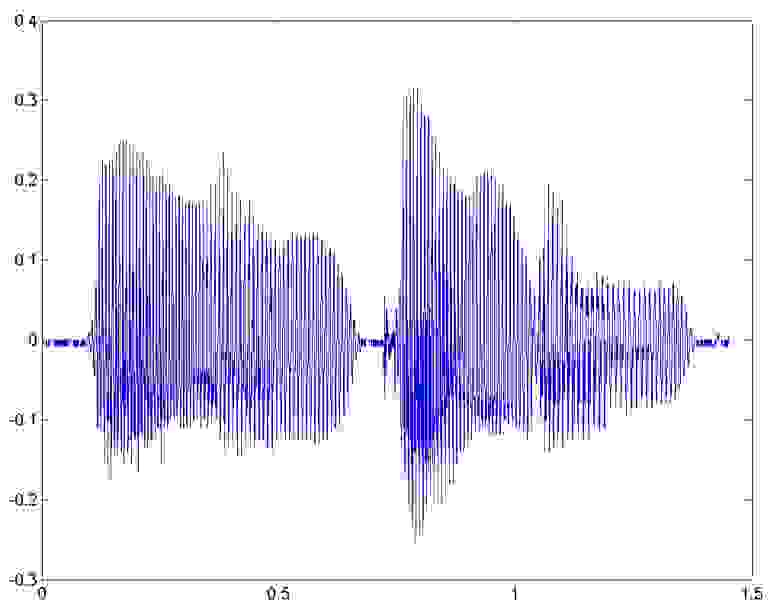
Речевой сигнал
Алгоритм работы ассистента:
После этого начинается процесс распознавания, и первой задачей, которую приходится решать, является разбиение всего аудио-фрагмента на отдельные слова. Речь содержит в себе некоторые паузы (промежутки тишины), которые можно считать «разделителями» слов. В итоге получается, что нам необходимо найти некоторое значение, порог — значения выше которого являются словом, ниже — тишиной. Вариантов тут может быть несколько, но это уже детали реализации, которые нам сейчас не особо интересны. Важно только понимать, что это не константа, а динамически вычисляемая величина, например, на основе анализа энтропии.
Далее происходит выделение фонем, работа с фонетическом алфавитом и в общем много чего еще, включая работу с вариантами произношения, морфологией и семантикой, причем исходя из контекста и статистики. Итогом становится то, что сервис ASR переводит набор фонем в слово.
Выделение набора слов в предложения и целые смысловые фразы, происходит аналогично делению речи на слова – по интервалам между словами. Только в этом случае величина интервала принимается большей, чем в случае деления на слова.
Возникающие проблемы
Несмотря на кажущуюся очевидную правильность реализуемого подхода, в случае голосового ассистента он несет массу проблем. Вот основные из них:
Я не просто так на первые три места поставил одну и туже проблему. Считается, что для комфортного общения ответ должен быть озвучен, примерно через 500 миллисекунд после того, как собеседник закончил формулировать свое сообщение.
Исходя из реальной практики по реализации голосовых ассистентов, в случае задержки более чем в 1 сек. голосовой ассистент довольно часто будет слышать от собеседника-человека характерные для «проверки связи» фразы: «Алло!» или «Меня слышно?». Это особенно свойственно для случаев, когда разработчики пытаются скрыть тот факт, что с человеком общается робот, особенно при исходящих телефонных обзвонах, используя вместо синтеза речи набор заранее предзаписанных аудио-файлов, сделанных реальным человеком.
Основная сложность здесь состоит в том, что в указанный интервал времени должно уместиться выполнение следующих действий:
— В каком отделении Банка вам будет удобно забрать готовую кредитную карту?
— На Ленинском проспекте. А кстати, когда оно работает? Там далеко от остановки?
— А-а-а-а… ну-у-у-у…
— Ну, как бы вам сказать, типа того как… э-э-э…
— Сейчас, одну минутку, да-а-а… Надо подумать, сразу так и не скажешь…
Что же делать?
Во-первых, при реализация голосового ассистента следует обязательно обеспечить «слушание» собеседника в т.ч. в те моменты, когда виртуальный ассистент сам озвучивает исходящее сообщение. Вариант: либо слушаем, либо отвечаем, является крайне плохой реализацией, которую следует избегать в реальной работе.
Во-вторых, следует провести оптимизацию по скорости работы всех компонентов системы. Однако, в какой-то момент времени мы обязательно упремся в пределы возможного сокращения задержек и усложнения сценариев обработки естественного языка. Поэтому, к нам приходит понимание, что требуется принципиально изменить подход к реализации голосового сервиса.
Основная идея, которая лежит в основе нового подхода, – брать пример с процесса реализуемого человеческим мозгом. Вы замечали, что человек, в процессе разговора, начинает анализировать сообщение, которое проговаривает собеседник, не в тот момент, как оно было полностью закончено, а практически сразу, в момент самого начала его звучания, уточняя с каждым новым словом? По этой причине мы, часто, готовы выдать ответ еще до того, как собеседник закончил свое сообщение.
Если вернуться к алгоритму, который должен реализовывать голосовой виртуальный ассистент, то он может выглядеть следующим образом (для иллюстрации рассмотрим входящий вопрос: «Где находится ближайший банкомат?»):
a) Запрос: «где». Результат: намерение не определено
b) Запрос: «где находится». Результат: интент «Расположение отделения» с вероятностью 50%, «Расположение банкомата» с вероятностью 50%
c) Запрос: «где находится ближайший». Результат: интент «Расположение отделения» с вероятностью 50%, «Расположение банкомата» с вероятностью 50%, сущность «Точка привязки» = «Текущее местоположение»
d) Запрос: «где находится ближайший банкомат». Результат: интент «Расположение банкомата» с вероятностью 100%, сущность «Точка привязки» = «Текущее местоположение»
Способы повысить качество работы ассистента
Давайте рассмотрим какие есть методы, что бы еще больше повысить качество работы нашего голосового виртуального ассистента:
Под этим усовершенствованием понимается возможность определять для некоторых интентов включение «перебивание» собеседника, когда содержимое выходного буфера начинает озвучиваться до того, как пользователь закончил свой рассказ. Данная настройка хорошо работает с предыдущей опцией, когда «перебивающий» ответ получает максимальный приоритет для озвучания из выходного буфера.
Очень желательно выявлять в выходном буфере ответы, которые противоречат друг-другу. В этом случае следует ответ с меньшим приоритетом просто удалять из выходного буфера.
В обычном разговоре двух и более людей, собеседники, как правило довольно точно могут определить эмоциональное состояние друг друга. Причем делается это не только по содержанию используемой лексики, например, факту наличия или отсутствия в речи ругательств, но и по тембру и скорости речи. Будет просто отлично, если ассистент сможет особым образом обслужить рассерженного пользователя.
Современные системы речевой аналитики достаточно хорошо справляются с задачей определения гендерной принадлежности и эмоционального состояния человека. Осталось только приспособить их к анализу разговора в режиме online.
Особенность реализации бизнес-кейсов
До сих пор мы рассматривали лишь технические особенности реализации виртуальных голосовых ассистентов. Но надо понимать, что не всегда успех зависит только от совершенства технической реализации. Давайте проанализируем уже рассмотренный пример: «Где находится ближайший банкомат?» и поймем, в чем есть особенность для его реализации в голосовом интерфейсе.
Знаете, есть такое правило, справедливое для менеджеров по продажам – «То, что нельзя продать по телефону, не следует продавать по телефону». По этой самой причине ответ вида «Ближайший банкомат находится по адресу …» является не информативным для человека. Если бы он хорошо знал район где сейчас находится, т.е. знал бы названия всех близлежащих улиц и номера домов, то скорее всего он и так бы знал где здесь находится ближайший банкомат. Так что такой ответ скорее всего сразу вызовет формирование другого вопроса: «А где тогда находится названный только что адрес?». Гораздо более информативным ответом будет вариант: «Ближайший банкомат находится примерно в ста метрах от вас по направлению на юго-восток», а еще лучше так же дополнительно отправить человеку сообщение типа location на Yandex или Google карты.
Универсальное правило здесь такое – если для дальнейшего использования информации требуется ее перевод в другой канал восприятия, то этот вариант является неудачным выбором для прямой реализацию в рамках голосового интерфейса. Требуется переформулировать ответ в форму, удобную для восприятия «на слух».
Для ряда сервисов, их реализация в рамках именно голосового ассистента – вообще самое удачное решение. Например, если человек находится в стрессовой ситуации, то ему как правило бывает сложно сконцентрироваться и быстро описать проблему текстом в чате, и он всегда предпочтет все высказать голосом. Это может стать важным критерием при выборе бизнес-кейсов для реализации в рамках виртуального голосового ассистента.
Второй очевидный выбор кейсов на реализацию «голосом» – необходимость их использования в ситуациях, когда есть либо законодательные ограничения на этот счет (например, находясь за рулем автомобиля запрещено вести текстовую переписку), либо просто неудобно использовать другие каналы коммуникации (например, в процессе работы или занятий спортом, когда руки человека попросту заняты).
Совершенству нет предела
Голос удобнее, чем любой другой интерфейс тогда, когда пользователю нужна очень конкретная функция для решения вполне конкретной задачи. Почему так? Очень просто – в такой ситуации необходимость ожидания загрузки сайта, скроллинг по странице, поиск по меню приложения, нажатие кнопок и т.д. всегда неудобнее, чем быстро произнесенная голосовая команда. Сайты и приложения многофункциональны. И в этом их достоинство и недостаток одновременно. Голосовой же навык должен быть заточен под функцию «здесь и сейчас».
Важно помнить, что следует избегать ситуаций, когда голосовые команды требуется сопровождать еще какими-либо дополнительными действиями в других интерфейсах. В противном случае это делает голосовой канал нерабочим т.к. нарушается принцип eyes-free, так как надо читать, и hands-free, если надо еще что-то зажимать.
Еще одна важная рекомендация – не стоит пытаться учить человека говорить. Он это и без нас умеет отлично, т.к. язык – это и так привычный и понятный интерфейс. Наглядный пример плохого стиля: «Чтобы прослушать данное сообщение еще раз, скажите: Прослушать заново». Мы ведь с вами в обычной жизни так не говорим. Разве нет? Лучше просто спросить: «Послушать сообщение ещё раз или перейти к следующему?»
Хорошим стилем реализации голосового виртуального ассистента будет вообще избегать открытых вопросов. Желательно направлять собеседника к конкретным действиям. Особенная ценность появляется там, где ассистент выступает в качестве навигатора или рекомендательной системы. Голосовой ассистент не должен требовать от человека слишком подробной информации. Уточняйте ее по ходу течения разговора.
И на конец, хотелось бы отметить, что персонализация – это, пожалуй, главное, чего не хватает существующим голосовым диалоговым интерфейсам. Без этого невозможно вести более-менее продолжительный диалог. Ассистент должен собирать данные о собеседнике, структурировать и проверять полученную информацию. Важно не терять нить диалога, сохранять и учитывать контекст разговора. Это важно. Иначе ассистент способен будет реализовать только короткие и довольно простые запросы, и, как итог, – это не позволит выйти на по настоящему живой диалог при общении голосового ассистента с пользователем.
Источник
Для отключения процесса Yandex с голосовым ассистентом Алисой необходимо выполнить следующие шаги:
1. Откройте список активных процессов на вашем компьютере или устройстве. В операционной системе
windows
вы можете сделать это, нажав комбинацию клавиш Ctrl+Shift+Esc, чтобы открыть диспетчер задач.
2. В диспетчере задач найдите процесс, связанный с Yandex и голосовым ассистентом Алисой. Обычно это будет процесс с названием, связанным с Yandex или Alice. Вы можете найти его в разделе «Процессы».
3. Щелкните правой кнопкой мыши на процессе и выберите опцию «Завершить задачу» или «Завершить процесс», в зависимости от вашей операционной системы.
4. Появится диалоговое окно с запросом подтверждения. Нажмите кнопку «Да» или «ОК», чтобы подтвердить завершение процесса.
5. После завершения процесса Yandex с голосовым ассистентом Алисой больше не будет активен на вашем компьютере или устройстве.
Важно помнить, что отключение процесса может привести к неполадкам в работе других функций или программ, связанных с Yandex или голосовым ассистентом Алисой. Если у вас возникли проблемы или вам нужно вернуть работу
программы
, рекомендуется обратиться в службу поддержки Yandex или обратиться к руководству пользователя для получения более подробной информации о процессе отключения или выключения голосового ассистента.
Голосовой помощник Алиса от Яндекс (Yandex with Alice voice assistant) предоставляет удобные функции для пользователей, но иногда ее автоматическая активация при установке браузера может вызвать неудобство. Если вы столкнулись с этой проблемой и хотите узнать, как выключить ассистента в поисковике от фирмы Yandex, мы предлагаем вам подробную инструкцию по выполнению этой задачи на различных устройствах.
Отключение на ПК
Выключение аудио хелпера на персональном компьютере можно осуществить несколькими способами. Рассмотрим каждый из них подробно.
Вариант 1:
- На панели задач ПК найдите строку с надписью «Скажите «Слушай, Alice».
- Щелкните правой кнопкой мыши на этой строке. Появится контекстное меню, в котором выберите опцию «Выключить Алису».
- После выполнения этих действий, строка с ассистентом исчезнет с панели Windows.
Метод 2:
- Запустите Яндекс на компьютере и откройте его настройки. Для этого нажмите на значок с тремя горизонтальными линиями в правом верхнем углу окна браузера и выберите раздел «Настройки».
- В разделе с общими настройками поисковика найдите «Инструменты» в левой части экрана и выберите его.
- Прокрутите страницу вниз и найдите раздел с названием проги. Если рядом с ним установлена галочка в пункте «Включить помощник Alice», снимите ее. Также можно снять галочку с «Включить звуковую активацию фразой».
- Изменения сохранятся автоматически, и строка на панели Windows исчезнет.
Способ 3:
- Если вы случайно инициировали диалог с ассистентом, просто щелкните левой кнопкой мыши в любом свободном месте интерфейса.
- После выполнения этого действия Alice будет закрыта, и вы выйдете из диалогового окна.
Выберите подходящий для вас вариант отмена функционирования хелпера на ПК, чтобы избежать его автоматического запуска и использования.
Отключение на телефоне
Прекращение работы проги на гаджетах Android и iOS имеет некоторые отличия. Рассмотрим подробно каждое из этих устройств:
Для аппаратов на базе Android:
- Запустите программу Yandex на вашем смартфоне. На главной вкладке найдите три точки, расположенные в правой части экрана, и нажмите на них.
- Появится меню приложения, в котором будут представлены основные возможности. Внизу окна вы увидите раздел «Настройки». Нажмите на него один раз.
- Появится интерфейс с различными настройками Яндекса. Пролистайте вниз до раздела «Поиск». Там вы найдете опцию «Голосовые возможности». Кликните на эту строку.
- После этого откроется раздел с выбором аудио возможностей браузера. Установите точку напротив параметра «Не использовать звук».
- Готово! Теперь, если вы случайно включите ассистента, она не будет выполнять свои задачи.
Для гаджетов на базе iOS (iPhone, iPad):
- На главной странице Yandex найдите три точки, расположенные в правой части строки поиска, и нажмите на них один раз.
- Появится окно с тремя отдельными разделами. В первом окне вы увидите раздел «Настройки». Нажмите на него.
- На экране найдите раздел с настройками поиска, в котором будет указана команда об аудио активации.
- Щелкните один раз на белый квадрат рядом с этим разделом. Таким образом, вы обнулите звуковую опцию.
- Готово! Теперь Алиса не будет запускаться на вашем устройстве iOS.
Выберите соответствующий способ отключения хелпера в зависимости от операционной системы аппарата, чтобы избежать его автоматического применения.
Вам помогло? Поделитесь с друзьями — помогите и нам!